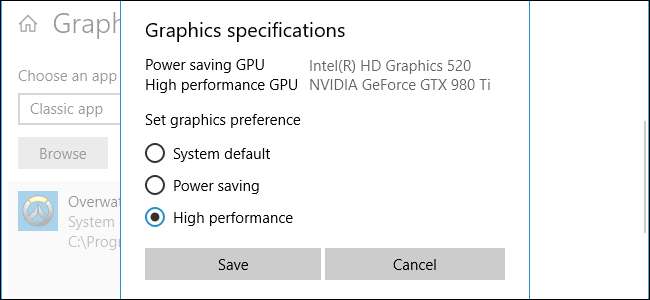
In Windows 10 können Sie jetzt direkt in der Einstellungen-App auswählen, welche GPU ein Spiel oder eine andere Anwendung verwendet. Bisher mussten herstellerspezifische Tools wie das verwendet werden NVIDIA-Systemsteuerung oder AMD Catalyst Control Center, um dies zu steuern.
Diese Funktion wurde in hinzugefügt Windows 10’s April 2018 Update . Wenn die Option "Grafikeinstellungen" nicht angezeigt wird, haben Sie das Update noch nicht installiert.
VERBUNDEN: Alles neu im Windows 10-Update vom April 2018, jetzt verfügbar
So weisen Sie einer GPU eine Anwendung zu
Um einer GPU eine Anwendung zuzuweisen, gehen Sie zu Einstellungen> System> Anzeige. Scrollen Sie nach unten und klicken Sie auf den Link „Grafikeinstellungen“.

Wählen Sie die Anwendung aus, die Sie konfigurieren möchten. Um ein Spiel oder eine herkömmliche Desktop-Anwendung mit einer EXE-Datei auszuwählen, wählen Sie im Feld "Klassische App" aus, klicken Sie auf die Schaltfläche "Durchsuchen" und suchen Sie die EXE-Datei auf Ihrem System. Die EXE-Dateien der meisten Anwendungen befinden sich wahrscheinlich irgendwo in einer Ihrer Dateien Ordner mit Programmdateien .
Wenn Sie einen neuen Stil auswählen möchten Universal app Wählen Sie im Feld "Universal App" aus, wählen Sie die Anwendung aus der Liste aus und klicken Sie dann auf die Schaltfläche "Hinzufügen". Diese Apps werden im Allgemeinen aus dem Microsoft Store installiert und haben keine EXE-Dateien. Sie werden häufig als Universal Windows Platform- oder UWP-Apps bezeichnet.
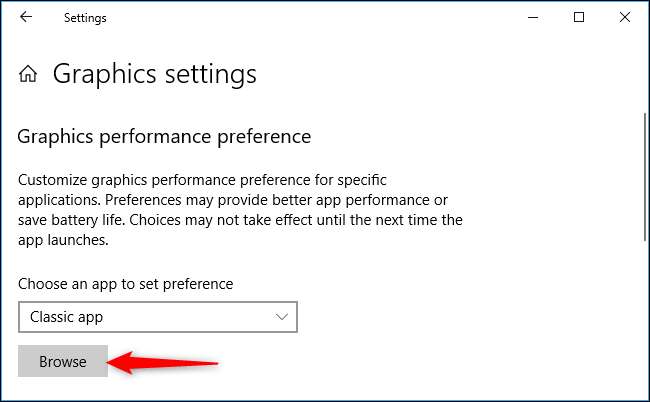
Alle von Ihnen hinzugefügten Anwendungen werden in einer Liste auf der Seite Grafikeinstellungen angezeigt. Wählen Sie die Anwendung aus, die Sie hinzugefügt haben, und klicken Sie dann auf die Schaltfläche "Optionen".
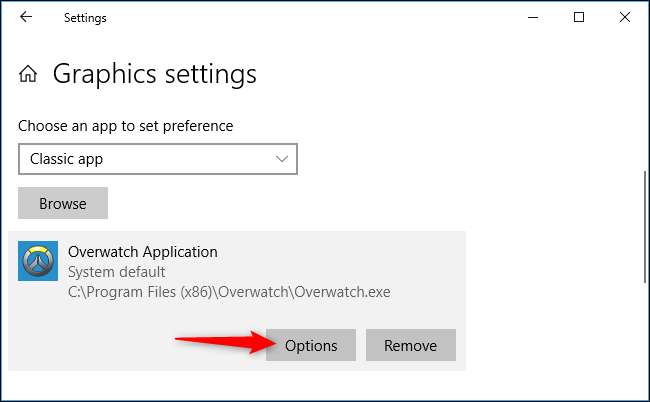
Wählen Sie die gewünschte GPU aus. "Systemstandard" ist die Standard-GPU, die für alle Anwendungen verwendet wird. "Energiesparen" bezieht sich auf die GPU mit geringem Stromverbrauch (normalerweise an Bord von Videos wie Intel Graphics) und "Hochleistung" bezieht sich auf die GPU mit hohem Stromverbrauch (normalerweise a) diskrete Grafikkarte von jemandem wie AMD oder NVIDIA).
Die genauen GPUs, die für jede Einstellung verwendet werden, werden hier im Fenster angezeigt. Wenn Sie nur eine einzige GPU in Ihrem System haben, wird unter den Optionen "Energiespar-GPU" und "Hochleistungs-GPU" derselbe GPU-Name angezeigt.
Klicken Sie auf "Speichern", wenn Sie fertig sind. Wenn das Spiel oder die Anwendung gerade ausgeführt wird, müssen Sie es möglicherweise neu starten, damit Ihre Änderungen wirksam werden.
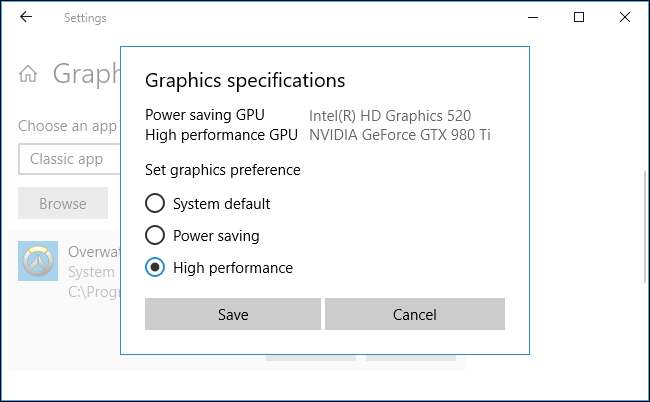
So überprüfen Sie, welche GPU eine Anwendung verwendet
Um zu überprüfen, welche GPU ein Spiel verwendet, öffnen Sie den Task-Manager und Aktivieren Sie die Spalte "GPU Engine" im Bereich Prozesse. Sie sehen dann, welche GPU-Nummer eine Anwendung verwendet. Auf der Registerkarte Leistung können Sie anzeigen, welche GPU welcher Nummer zugeordnet ist.
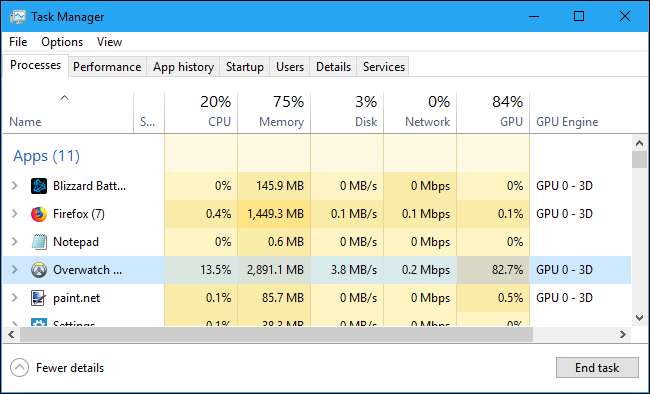
VERBUNDEN: Überwachen der GPU-Nutzung im Windows Task-Manager






